
- •Создание резервной копии Сертификата средствами ос Windows xp.
- •Для восстановления сертификата из резервной копии выполните следующие действия.
- •Временная блокировка учетной записи.
- •Активизация механизма регистрации и аудита с помощью оснастки Локальные политики безопасности.
- •Просмотр событий в журнале событий.
- •Загрузка оснастки Шаблона безопасности.
- •Настройка параметров брандмауэра.
-
Загрузка оснастки Шаблона безопасности.
-
Выберите кнопку Пуск панели задач.
-
Перейдите к пункту Выполнить.
-
В открывшемся поле ввода введите команду mmc.
-
В результате откроется консоль управления mmc.
-
В меню Консоль выберите команду Добавить или удалить оснастку (рис. 1) и нажмите кнопку Добавить.
-
В поле Оснастка дважды щелкните Шаблоны безопасности.
-
Нажмите кнопку Закрыть.
-

Рис. 1
-
В списке выбранных оснасток для новой консоли появиться элемент Шаблоны безопасности.
-
Если на консоль не нужно добавлять другие оснастки, нажмите кнопку ОК.
-
Чтобы сохранить эту консоль, в меню консоль выберите команду Сохранить и укажите имя оснастки Шаблоны безопасности.
-
Закройте окно Консоли и выберите команду Пуск и далее Все программы.
-
Найдите пункт Администрирование и выберите подпункт Шаблоны безопасности (Теперь оснастка Шаблоны безопасности доступна из меню Пуск).
-
Для просмотра значений имеющихся шаблонов в окне оснастки откройте, например, узел Шаблоны безопасности, щелчком выберите шаблон безопасности compatws (рис. 2) и просмотрите его папки Политика учетных записей, Локальная политика и др.
-
Помимо раскрытого шаблона безопасности compatws.inf существуют и другие стандартные шаблоны, конфигурации которых позволяют получить различные по надежности системы безопасности.

Рис. 2
-
Редактирование и сохранение шаблона безопасности.
-
Щелкните на одном из стандартных шаблонов безопасности (например, compatws), которые Вы видите в окне оснастки Шаблоны безопасности.
-
Если Вы хотите модифицировать какую-либо настройку безопасности, дважды щелкните на ней и отредактируйте значения параметров (рис. 3), например, политика учетных записей- политика паролей- минимальная длина паролей.
-
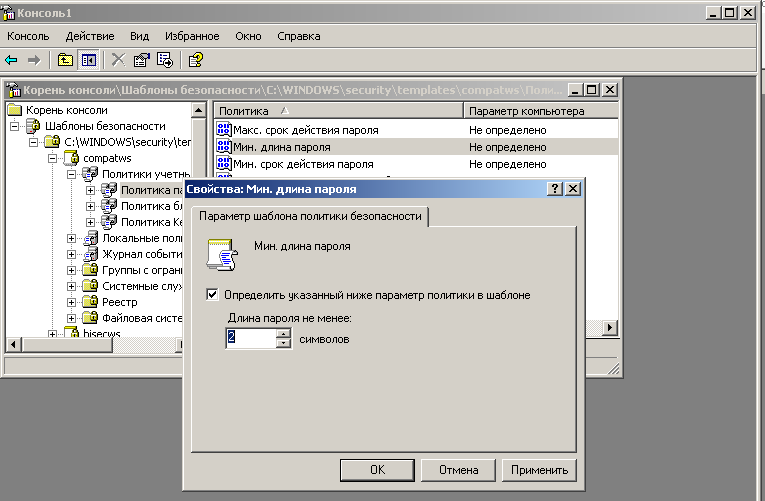
Рис. 3
-
Для сохранения откорректированного стандартного шаблона безопасности под другим именем выполните следующие действия.
-
Укажите откорректированный стандартный шаблон (например, compatws), и нажмите правую кнопку мыши.
-
В появившемся контекстном меню выберите команду Сохранить как.
-
Введите с клавиатуры новое имя файла, например custom. По умолчанию шаблоны безопасности располагаются в каталоге
%SystemRoot%\Secunfy\Templates.
-
Пользовательский шаблон будет добавлен в определенную заранее конфигурацию безопасности и сохраните под введенным Вами именем.
Настроив шаблон безопасности для одной ПЭВМ, Вы можете перенести его на другие ПЭВМ Вашей рабочей группы. Шаблоны безопасности являются гибким и удобным инструментом для настройки системы безопасности операционной системы Windows XP.
Задания для самостоятельной работы:
Создайте на базе существующего Шаблона безопасности новый шаблон и дайте ему имя ПЗ-8. После этого зафиксируйте список шаблонов, скопируйте изображение экрана в буфер и далее в файл для отчета.
Контрольные вопросы:
-
Для чего используются шаблоны безопасности?
-
В каком месте на диске хранятся (по умолчанию) шаблоны безопасности?
-
Какие разделы включает стандартный Шаблон безопасности?
Практическая работа №9 Настройка и использование межсетевого экрана в ОС Windows XP.
Цель работы: Настройка встроенного межсетевого экрана (брандмауэра).
Краткие теоретические сведения:
Межсетевое экранирование повышает безопасность объектов внутренней сети за счет игнорирования неавторизованных запросов из внешней сети, тем самым обеспечивая все составляющие информационной безопасности. Кроме функций разграничения доступа, экранирование обеспечивает регистрацию информационных обменов.
Функции экранирования выполняет межсетевой экран или брандмауэр (firewall), под которым понимают программную или программно-аппаратную систему, которая выполняет контроль информационных потоков, поступающих в систему и/или выходящих из неё, и обеспечивает защиту информационной системы посредством фильтрации информации. Фильтрация информации состоит в анализе информации по совокупности критериев и принятии решений о её приеме и/или передаче.
Брандмауэр в ОС Windows XP – это система защиты подключения к Интернет (Internet Connection Firewall, ICF), представляет собой программу настроек ограничений, регулирующих обмен данными между Интернетом и небольшой локальной сетью или локальным компьютером. Брандмауэр ICF необходимо установить для любого компьютера, подключенного к Интернету с помощью модема удаленного доступа, брандмауэр ICF обеспечивает защиту подключения.
Задание: Активизировать встроенный брандмауэр операционной системы Windows XP и настроить его параметры.
Алгоритм выполнения работы:
-
Активизация встроенного сетевого экрана.
-
Откройте компонент Сетевые подключения.
-
Для этого наберите последовательно Пуск-Панель Управления- Сетевые подключения.
-
Выделите подключение удаленного доступа, подключение по локальной сети или высокоскоростное подключение к Интернету, которое требуется защитить брандмауэром, и затем выберите в контекстном меню (при выделенном подключении нажать правую клавишу мыши) команду Свойства.
-
На вкладке Дополнительно в группе Брандмауэр подключение к Интернету отметьте пункт Защитить моё подключение к Интернету. (рис 1.), отметьте пункт Включить.
-

Рис. 1
Примечание: Для отключения брандмауэра достаточно поставить флажок Выключить.
